उपयोगकर्ताओं के लिए एक से अधिक Spotify प्लेलिस्ट होना असामान्य नहीं है। लेकिन, क्या होगा यदि आप उन प्लेलिस्ट को मर्ज करना चाहते हैं? हो सकता है कि आपके सुबह और दोपहर के संगीत को दो अलग-अलग प्लेलिस्ट में रखना इतना अच्छा विचार नहीं था। तो, आप दो अलग-अलग Spotify प्लेलिस्ट को कैसे मर्ज कर सकते हैं?
Android पर दो Spotify प्लेलिस्ट कैसे मिलाएं
ध्यान दें:मैक या विंडोज कंप्यूटर पर निम्न चरणों का पालन किया जाना चाहिए।
Spotify प्लेलिस्ट को मर्ज करने के लिए आपको एक एकीकृत सुविधा नहीं मिलेगी। लेकिन इसका मतलब यह नहीं है कि यह संभव नहीं है। यदि आपके द्वारा स्थानांतरित किए जाने वाले गीतों की मात्रा बहुत अधिक है, तो उन्हें मैन्युअल रूप से स्थानांतरित करना थकाऊ लग सकता है, लेकिन यह संभव है।
प्लेलिस्ट सेक्शन में जाएं और उस प्लेलिस्ट को खोलें जिससे आप गानों को मूव करना चाहते हैं। यदि कई गाने हैं जिन्हें आप स्थानांतरित करना चाहते हैं, तो Ctrl कुंजी दबाए रखें और उन गीतों पर क्लिक करें जिन्हें आप स्थानांतरित करना चाहते हैं। आपको पता चल जाएगा कि आपने गीतों का चयन कर लिया है क्योंकि उन्हें ग्रे रंग में हाइलाइट किया जाएगा।
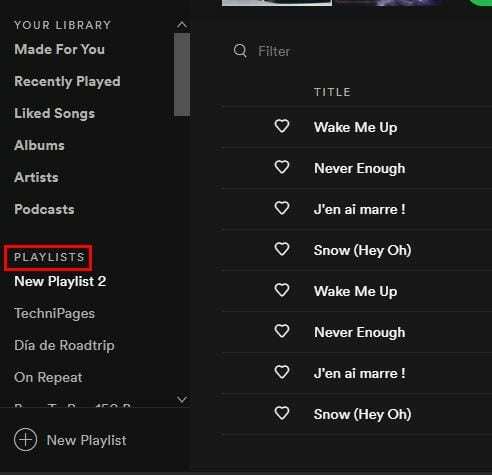
आपके द्वारा चुने गए गीतों को स्थानांतरित करने के लिए, ग्रे हाइलाइट पर कहीं भी राइट-क्लिक करें और प्लेलिस्ट में जोड़ें पर जाएं, उसके बाद नई प्लेलिस्ट। जैसे ही आप इस अंतिम विकल्प को चुनते हैं, आपके चयनित गाने नई या पहले से मौजूद प्लेलिस्ट में स्थानांतरित हो जाएंगे।
अपने गीतों को किसी अन्य प्लेलिस्ट में ले जाने से वे वहां से नहीं हटेंगे जहां वे थे। आप हमेशा मूल प्लेलिस्ट में जा सकते हैं और उन्हें वहां मिटा सकते हैं। फिर भी, यदि आप कभी गलती से उन्हें मिटा देते हैं, तो आप उन्हें वहीं रख सकते हैं। किसी गीत का नाम याद रखने की कोशिश करना एक वास्तविक परेशानी हो सकती है। इस तरह, आप अपनी याददाश्त को ताज़ा करने के लिए हमेशा मूल प्लेलिस्ट पर एक नज़र डाल सकते हैं।
Spotify प्लेलिस्ट से किसी गाने को हटाने के लिए, गाने पर राइट-क्लिक करें और प्लेलिस्ट से हटाएँ चुनें। आप उसी विकल्प को देखने के लिए दाईं ओर दिए गए बिंदुओं पर भी क्लिक कर सकते हैं।
Spotify प्लेलिस्ट मर्जर
आपकी Spotify प्लेलिस्ट को मर्ज करने का एक उपयोगी टूल है Spotify प्लेलिस्ट मर्जर. इस टूल का उपयोग करने के लिए, Connect with Spotify बटन पर क्लिक करें।
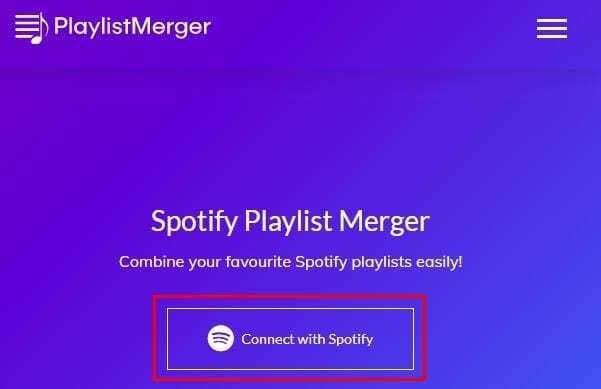
आपको अपने खाते में साइन इन करना होगा और कुछ चीजों के लिए सहमत होना होगा जो आपको पढ़ने के लिए प्रदर्शित की जाएंगी। यदि आप शर्तों के साथ ठीक हैं, तो हरे सहमत बटन पर क्लिक करें। यदि आप कभी भी सेवा का उपयोग करना बंद कर देते हैं, तो आप एक्सेस को हटाने के लिए कभी भी Spotify.com/account पर जा सकते हैं।
अगले चरण के लिए यह आवश्यक होगा कि आप एक प्लेलिस्ट को नाम दें। अगर आपको नाम याद नहीं है तो परेशान होने की जरूरत नहीं है। प्लेलिस्ट बॉक्स पर क्लिक करने पर आपको उपलब्ध प्लेलिस्ट का नाम दिखाई देगा। एक बार नाम चुनने के बाद, नेक्स्ट बॉक्स पर क्लिक करें।
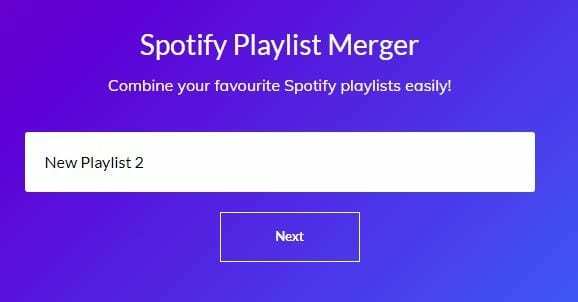
दूसरे प्लेलिस्ट बॉक्स में, अन्य प्लेलिस्ट का नाम जोड़ें और नेक्स्ट बटन पर क्लिक करें। यहां आपके पास दो विकल्प हैं। आप अपने गीतों के लिए एक नई प्लेलिस्ट बना सकते हैं या आपके द्वारा चुनी गई पहली प्लेलिस्ट में अपने सभी गाने रख सकते हैं। गानों को पहली प्लेलिस्ट में कॉपी करने के लिए, नीचे दिए गए विकल्प पर टॉगल न करें जहां यह कहता है कि क्या आप उन्हें एक नई प्लेलिस्ट में जोड़ना चाहते हैं? बस फिनिश विकल्प पर क्लिक करें।

यदि आप एक नई प्लेलिस्ट बनाना चुनते हैं, तो आपको इसके लिए एक नाम विकसित करना होगा। एक बार जब आप इसे टाइप कर लेते हैं, तो बॉक्स के नीचे फिनिश बटन पर क्लिक करें। मूल प्लेलिस्ट अभी भी उनके स्थान पर रहने वाली हैं। यदि आप अपनी प्लेलिस्ट को अच्छा और साफ-सुथरा रखना चाहते हैं, तो आपको उन्हें मैन्युअल रूप से मिटाना होगा।
Spotify प्लेलिस्ट को कैसे मिटाएं
Spotify में प्लेलिस्ट मिटाना बहुत आसान है। जब आप Spotify खोलते हैं, तो आपकी प्लेलिस्ट का नाम आपके बाईं ओर होगा। उस प्लेलिस्ट पर राइट-क्लिक करें जिसे आप मिटाना चाहते हैं और इरेज़ विकल्प पर क्लिक करें।
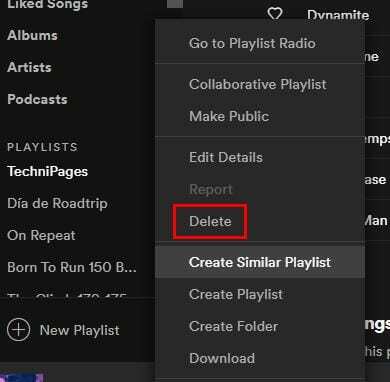
Spotify आपसे पूछेगा कि क्या आप सुनिश्चित हैं कि आप प्लेलिस्ट को मिटाना चाहते हैं। यदि आप सुनिश्चित हैं, तो लाल हटाएं बटन पर क्लिक करें।
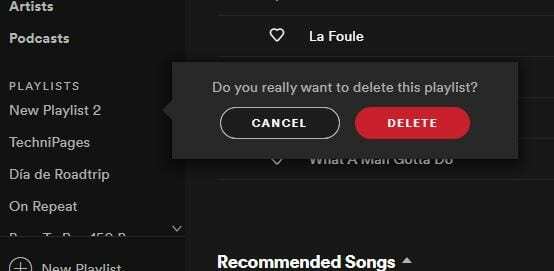
अंतिम विचार
Spotify पर प्लेलिस्ट बनाना त्वरित और आसान है; बहुत सारे बनाना बहुत आसान है। देर-सबेर, आप अपने आप को बहुत अधिक प्लेलिस्ट के साथ पाते हैं। प्लेलिस्ट को मर्ज करने का तरीका जानना आपके पास मौजूद प्लेलिस्ट की संख्या को कम करने का एक शानदार तरीका है और आपके पास कितने हैं, इसके बारे में अप टू डेट रहना है। आपको कितनी Spotify प्लेलिस्ट को मर्ज करना है? नीचे टिप्पणी में अपने विचारों को साझा करें।